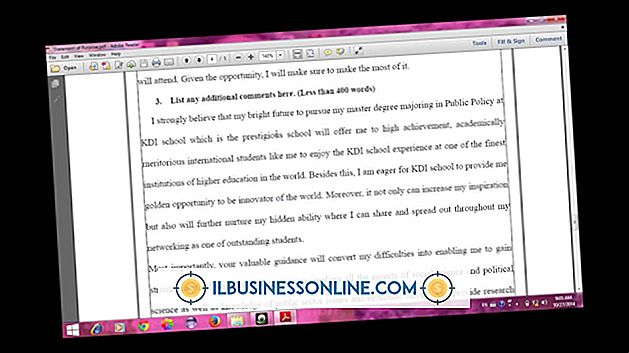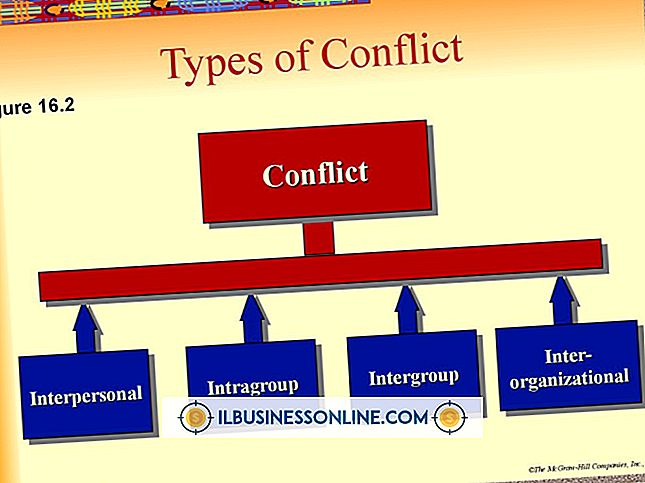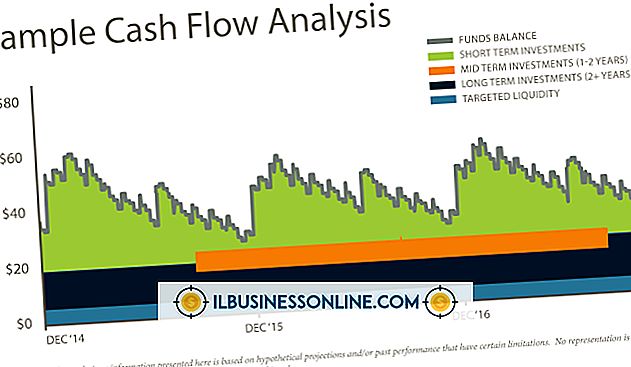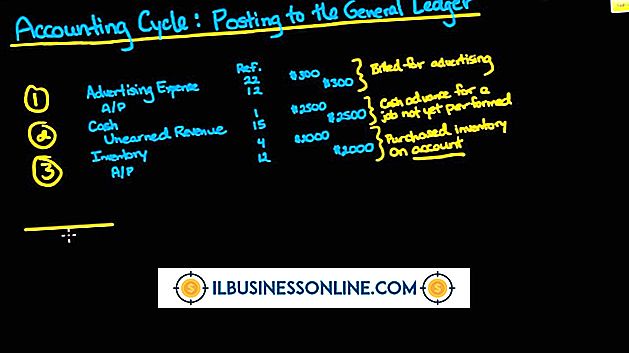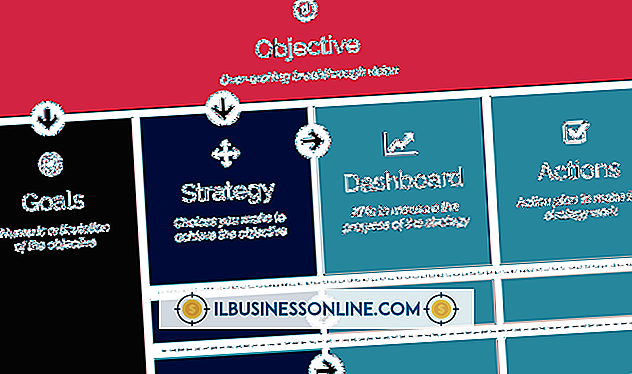Tôi không thể tạo danh mục của riêng mình trong Google Địa điểm

Với dịch vụ danh sách doanh nghiệp Google Địa điểm, bạn có thể thêm chi tiết về các sản phẩm và dịch vụ do doanh nghiệp của bạn cung cấp. Danh sách Google Địa điểm xuất hiện trong hộp bản đồ trong kết quả tìm kiếm của Google, thường là khi người dùng công cụ tìm kiếm nhập các truy vấn kinh doanh, sản phẩm hoặc dịch vụ cho một vị trí cụ thể. Để thêm hoặc chỉnh sửa danh mục cho danh sách Google Địa điểm của bạn, trước tiên bạn phải đăng nhập vào Tài khoản Google được liên kết với danh sách Google Địa điểm của bạn.
Giới thiệu về Google Địa điểm
Khi bạn lần đầu tiên đăng ký tài khoản Google Địa điểm và nhập chi tiết danh sách doanh nghiệp, Google yêu cầu bạn chỉ định ít nhất một danh mục từ các đề xuất trong danh sách tùy chọn danh mục. Bạn có thể thêm một danh mục cho mỗi trường nhập trong danh sách Google Địa điểm, tối đa năm danh mục. Nếu bạn thay đổi các sản phẩm hoặc dịch vụ do doanh nghiệp của bạn cung cấp, Google cho phép bạn chỉnh sửa các danh mục hiện có hoặc thêm các danh mục mới tối đa là năm.
Truy cập Google Địa điểm
Nếu bạn không thể chỉnh sửa các danh mục trong danh sách Google Địa điểm của mình, bạn có thể không được đăng nhập vào Tài khoản Google của mình. Để truy cập và sửa đổi danh sách danh mục, hãy truy cập Google.com/places trong trình duyệt Web của bạn và nhập địa chỉ email và mật khẩu người dùng Tài khoản Google của bạn vào các trường đăng nhập. Nếu bạn có nhiều Tài khoản Google; ví dụ: tài khoản doanh nghiệp và cá nhân, bạn phải đăng nhập bằng tài khoản được liên kết với danh sách Google Địa điểm của bạn. Nếu bạn không thể nhớ các chi tiết đăng nhập, hãy nhấp vào liên kết Không thể truy cập tài khoản của bạn? Khác bên dưới các trường đăng nhập để đặt lại mật khẩu tài khoản. Sau khi đặt lại, bạn có thể truy cập vào tài khoản và chỉnh sửa danh sách Google Địa điểm.
Chỉnh sửa danh mục
Khi bạn đã đăng nhập vào Tài khoản Google của mình, bạn sẽ có thể chỉnh sửa các danh mục cho danh sách Google Địa điểm của mình. Từ trang chủ Google Địa điểm, nhấp vào liên kết Chỉnh sửa trực tuyến bên cạnh danh sách doanh nghiệp mà bạn muốn chỉnh sửa danh mục. Nhấp vào Danh mục, loại và chọn danh mục doanh nghiệp mới từ danh sách tùy chọn. Để thêm các danh mục vào danh sách doanh nghiệp, hãy nhấp vào nút Thêm một danh mục khác. Một lần nữa, chọn danh mục ưa thích của bạn từ danh sách các tùy chọn. Khi bạn đã sửa đổi các phần danh mục của danh sách, hãy nhấp vào nút Gửi Gửi ở dưới cùng của trang để lưu và lưu trữ các thay đổi.
Cân nhắc
Ngoài danh mục doanh nghiệp, công cụ tìm kiếm Google còn sử dụng thông tin trong phần Chi tiết trực tuyến trên danh sách Google Địa điểm của bạn để lập danh sách và hiển thị thông tin cho người dùng công cụ tìm kiếm nhập từ khóa truy vấn tìm kiếm có liên quan và cụm từ khóa. Dịch vụ quảng cáo trực tuyến Google AdWords Express cũng sử dụng thông tin danh mục trong danh sách của bạn để đảm bảo rằng mọi quảng cáo bạn đặt cho doanh nghiệp của bạn thông qua màn hình dịch vụ trong danh mục chính xác. Khi bạn đã chỉnh sửa hoặc thêm các danh mục trong danh sách Google Địa điểm của mình, hãy sử dụng tính năng Tạo một quảng cáo cho một danh mục khác trong Google AdWords Express để tạo văn bản cho quảng cáo trực tuyến mới phù hợp với danh mục mới.